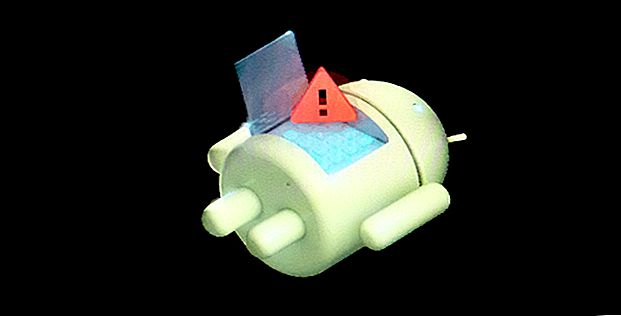
Hur du lossar din Android-telefon: 4 metoder för återhämtning
Annons
Så du har tagit din telefon. Du blinkade en ROM, installerade en mod, justerade en systemfil eller gjorde något annat - och nu startar inte din telefon.
Få inte panik! Det är nästan säkert fixerbart. Så här avbryter du en Android-telefon.
Hur är din telefon murad?

Stegen för att ta bort en telefon beror på hur den är murad i första hand. Det finns två kategorier av murad telefon:
- Den mjuka tegelstenen. Telefonen fryser på Android-startskärmen, fastnar i en startögla eller går bara direkt till återhämtning. Så länge något händer när du trycker på strömbrytaren är det mjukt murat. Den goda nyheten är att dessa är ganska enkla att fixa.
- Den hårda tegelstenen. Du trycker på strömbrytaren och ingenting händer. Hårda tegelstenar kan orsakas av problem som att försöka blixta en inkompatibel ROM eller kärna, och det finns normalt ingen mjukvarulösning för dem. Hårda tegelstenar är fruktansvärda nyheter, men lyckligtvis är de ganska sällsynta.
Troligtvis är du mjuk murad och du ser något som bilden ovan. Även om skillnaderna i hur olika enheter fungerar gör det svårt att ta fram en heltäckande lösning för att lossa Android, finns det fyra vanliga knep som du kan försöka få dig tillbaka på rätt spår:
- Torka av data, och blinka sedan igen en anpassad ROM
- Inaktivera Xposed-lägen genom återställning
- Återställ en Nandroid-säkerhetskopia
- Flash en fabriksbild
Innan du börjar ska du se till att din telefon och dator är konfigurerade och redo med rätt verktyg.
Vad du behöver för att lossa en Android-telefon
Chansen är stor att du redan har de flesta verktyg du behöver för att lossa din telefon. Det är samma verktyg som du använde för att rota din enhet och flash-ROM: er, så du bör redan vara bekant med hur de fungerar. Trots det, dubbelkontroll innan du börjar.
Det viktigaste är en anpassad återhämtning. Du har troligtvis installerat detta när du rotade din telefon, men den kan ibland skrivas över av lagerställningen eller torkas helt. Om du behöver installera om det rekommenderar vi att du går med TWRP. Det är en fullständig anpassad återhämtning som är lätt att använda och har byggnader för mest populära enheter.
Därefter kanske du behöver Fastboot och ADB. Dessa används vanligtvis för rooting och blinkande systemmod, och du kan få båda från Android Developers webbplats. Kolla in vår primer om hur du använder Fastboot och ADB om du inte känner till dem.

Och slutligen använder vissa tillverkare speciell programvara för att blinka fabriksbilder. Förhoppningsvis kan du undvika att göra detta, men om du behöver kan du använda Odin för Samsung, LG Flash Tool för LG-enheter och HTC Sync Manager för HTC. Du kan också prova ZTE Unbrick Tool om du har en ZTE-enhet.
De flesta av dessa verktyg låter dig fixa en murad Android-telefon med hjälp av en PC. Men du kan ofta göra jobbet direkt på själva telefonen.
1. Torka av data och blixt igen en anpassad ROM
Prova den här metoden om: Du blinkade en ROM och nu startar inte Android.
En av de mest troliga orsakerna till mjuk murning av din telefon är när du har problem när du blinkar en anpassad ROM 4 Vanliga problem att veta när du installerar en anpassad Android ROM 4 Vanliga problem att veta när du installerar en anpassad Android ROM Tänker på att installera en anpassad Android ROM ? Du kanske är i mer än du förväntar dig. Här är vanliga frågor att tänka på. Läs mer . Den skyldige här är ofta att du inte torkade dina data först.
Detta kallas en "smutsig blixt" och inträffar när du väljer att avstå från besväret med att återställa dina appar och data genom att blinka en ny ROM ovanpå din gamla. Som en allmän regel kan du komma undan med det om du blinkar en nyare version av din befintliga ROM, men du måste alltid torka dina data när du blinkar en annan ROM .
Lyckligtvis är det lätt att fixa - så länge du har säkerhetskopierat din telefon ordentligt. Om du inte har gjort det, har du lärt dig en viktig lektion på det hårda sättet. Följ dessa steg:
- Starta in din anpassade återhämtning
- Navigera till alternativet Wipe och välj Advanced Wipe
- Markera rutan som är markerad Data (du kan torka av systemet, ART-cache och cache igen) och tryck sedan på Bekräfta
- Blinka om din anpassade ROM


Att rensa dina data gör en fabriksåterställning effektivt, men det bör inte rensa din interna lagring eller SD-kort (även om du, igen, bör du säkerhetskopiera dem för att vara säker). När du startar om telefonen ser du Android-skärmen. När du har angett din Google-kontoinformation bör dina appar börja installeras automatiskt.
Om du behöver kan du återställa dina data från din Nandroid-säkerhetskopia. Se avsnittet Återställ en Nandroid-säkerhetskopia nedan.
2. Inaktivera Xposed-moduler vid återhämtning
Försök med den här metoden om: Du får uppstartsslingor efter installation av en ny Xposed-modul.
Xposed Framework är ett av de enklaste sätten att modifiera din telefon, men det är också ett av de farligaste. De bästa Xposed-modulerna De 13 bästa Xposed-modulerna för att anpassa din Android-enhet De 13 bästa Xposed-modulerna för att anpassa din Android-enhet Xposed-ramverket är en av de bästa orsakerna till att rota Android, och dessa Xposed-moduler lägger till fantastisk funktionalitet. Läs mer är så lätta att installera - många av dem finns tillgängliga i Play Store - att de lurar dig till en falsk känsla av säkerhet. Det är osannolikt att någon gör en Nandroid-säkerhetskopia innan du installerar en ny Xposed-modul, även om de kan bygga din telefon.
Använd ADB Push för att installera Xposed Uninstaller
Det bästa sättet att hantera dessa problem är med Xposed Uninstaller. Detta är en liten flashbar ZIP som du kan installera genom återställningen för att ta bort Xposed från din enhet.
Om du inte redan har det på din telefon kan du sätta det på ett SD-kort, eller kanske du kan kopiera det med ADB-push-metoden:

- Ladda ner Xposed Uninstaller till ditt skrivbord.
- Anslut din telefon till din dator via USB och starta om till återställning.
- Starta kommandotolken (Windows) eller Terminal (Mac) och använd cd- kommandot för att ändra katalogen till där du har installerat adb.
- Skriv adb push [full sökväg till xposed uninstaller.zip] [full sökväg till destination] . Före kommandot på Mac och Linux med ./ (som ./adb ).
- När filen är klar kopierar du den igen genom återställningen.
Hur du inaktiverar Xposed-moduler i återställning
Om du inte kan använda ADB-push, prova någon av dessa lösningar.
Med den här metoden kan du inaktivera Xposed genom återhämtning :
- Starta om återställning och navigera sedan till avancerat> Terminal-kommando
- Skapa en fil som heter /data/data/de.robv.android.xposed.installer/conf/disabled
- Starta om din telefon
Den här metoden förhindrar att Xposed-moduler startar :
- Starta om återställningen och välj File Manager
- Navigera till mappen /data/data/de.robv.android.xposed.installer/conf/ radera sedan filen modules.list
- Starta om din telefon
Ingen av dessa lösningar ångrar några ändringar som modulerna har gjort i ditt system. Om dessa förändringar fick din telefon att teglas måste du återställa din Nandroid säkerhetskopia.
3. Återställ en Nandroid-säkerhetskopia
Prova den här metoden om: Du måste ta bort andra systemlägen, ersätta en tweaked systemfil eller om metoderna ovan inte fungerade.
Nandroid-säkerhetskopian är säkerhetsnätet för Android-mods och tweaks. Det är en komplett bild av din telefon - inte bara dina data och appar, utan av operativsystemet självt. Så länge du har åtkomst till din anpassade återställning och har en Nandroid-säkerhetskopia, kommer du att kunna få din mjuka murade telefon igång. Att göra så:
- Starta om återställningen och navigera till Återställ
- Välj din säkerhetskopia, bekräfta och vänta medan den är återställd
- Starta om din telefon

Nandroid-säkerhetskopior är lite smärta att göra. De tar ett tag och kan inte göras i bakgrunden. Men de är värda det: de är det enklaste sättet att lossa din telefon.
Återställa data från en Nandroid-säkerhetskopia
En Nandroid-säkerhetskopia kan också rädda dagen om du var tvungen att rensa dina data och inte säkerhetskopiera dem i en lätt återställbar form. Det är möjligt att extrahera specifika delar av en Nandroid, så att du kan återställa dina appar och data utan att behöva återställa operativsystemet också.
Här är instruktionerna för detta:
- Starta i Android och installera Titanium Backup från Play Store.
- Klicka på menyknappen och navigera till Special Backup / Restore> Extract from Nandroid Backup .
- Välj din säkerhetskopia från listan.
- Välj om du vill återställa appar, data eller båda och välj dem (eller tryck på Välj alla ).
- Klicka på den gröna fästikonen för att starta återställningsprocessen.

4. Blinka en fabriksbild
Prova den här metoden om: Inget av de andra alternativen fungerar.
Om dina försök att lossa Android har hittills misslyckats är det kärntekniska alternativet att blinka en fabriksbild igen. Detta återställer telefonen till sitt ursprungliga läge och torkar din interna lagring såväl som allt annat. Det kommer också att lossa din telefon.
Eftersom det torkar allt, kan du bli bättre på att försöka blixta en lager-ROM först. OnePlus erbjuder faktiskt flashbara rom-skivor för återställning snarare än fabriksbilder, och du hittar liknande för nästan alla enheter på xda-developers.com. I många fall kan du blixta en pre-rooted lager-ROM för extra bekvämlighet.

Där blinkar en fabriksbild skiljer sig från att blinka en ROM är att det händer via en anslutning till din stationära dator snarare än genom återhämtning. Vissa enheter använder Fastboot-verktyget från Android SDK, men andra använder anpassad programvara. Samsung använder till exempel Odin-verktyget, medan HTC använder HTC Sync Manager.
På grund av de olika metoder som används skiljer sig instruktionerna för att blinka en fabriksbild för varje enhet. Och inte alla tillverkare gör sina firmware tillgängliga offentligt, så du måste hitta dem från inofficiella källor.
Här hittar du fabriksbilder för några populära Android-märken:
- Google Pixel
- Samsung
- Motorola
- OnePlus
- HTC
- Sony
Vad sägs om hårda tegelstenar?
Se först till att telefonen verkligen är murad - anslut den och låt den laddas ett tag. Försök att återställa den genom att hålla ned strömknappen i 10-15 sekunder (eller dra i batteriet om du har en äldre enhet).
Om det definitivt är hårt murat kan du ha tur. Några telefoner kan återupplivas med en USB Jig, en liten enhet som ansluts till USB-porten och sätter telefonen i nedladdningsläge för att installera om återkommande firmware.

Du kan hitta dessa billigt på Ebay, men bara för ett mycket litet antal enheter. Även då finns det ingen garanti för att de fungerar.
Utöver det kan du behöva skicka din telefon för reparation (även om den kan ha upphävt garantin) eller kontakta en lokal telefonreparationsperson. Men du kommer sannolikt att behöva köpa en ny enhet.
Tweak Android säkert
Förhoppningsvis har den här guiden hjälpt dig att lossa din Android-telefon. Och förhoppningsvis har din erfarenhet inte förlängt dig att rooting och hacking Android helt.
Men om du hellre vill spela det säkert i framtiden kan du fortfarande ha mycket kul med din telefon. Ta en titt på vår guide till de bästa Android-tweaks du kan göra utan att rota. De bästa Android-tweaksna du kan göra utan att rota De bästa Android-tweaksna du kan göra utan att rota Android-tweaks är inte bara för tekniska geeks. Så här får du ut mesta möjliga av din icke-rotade Android-telefon eller surfplatta! Läs mer för några fantastiska idéer.
Utforska mer om: Android Rooting, Custom Android Rom, Data Recovery, Felsökning.

